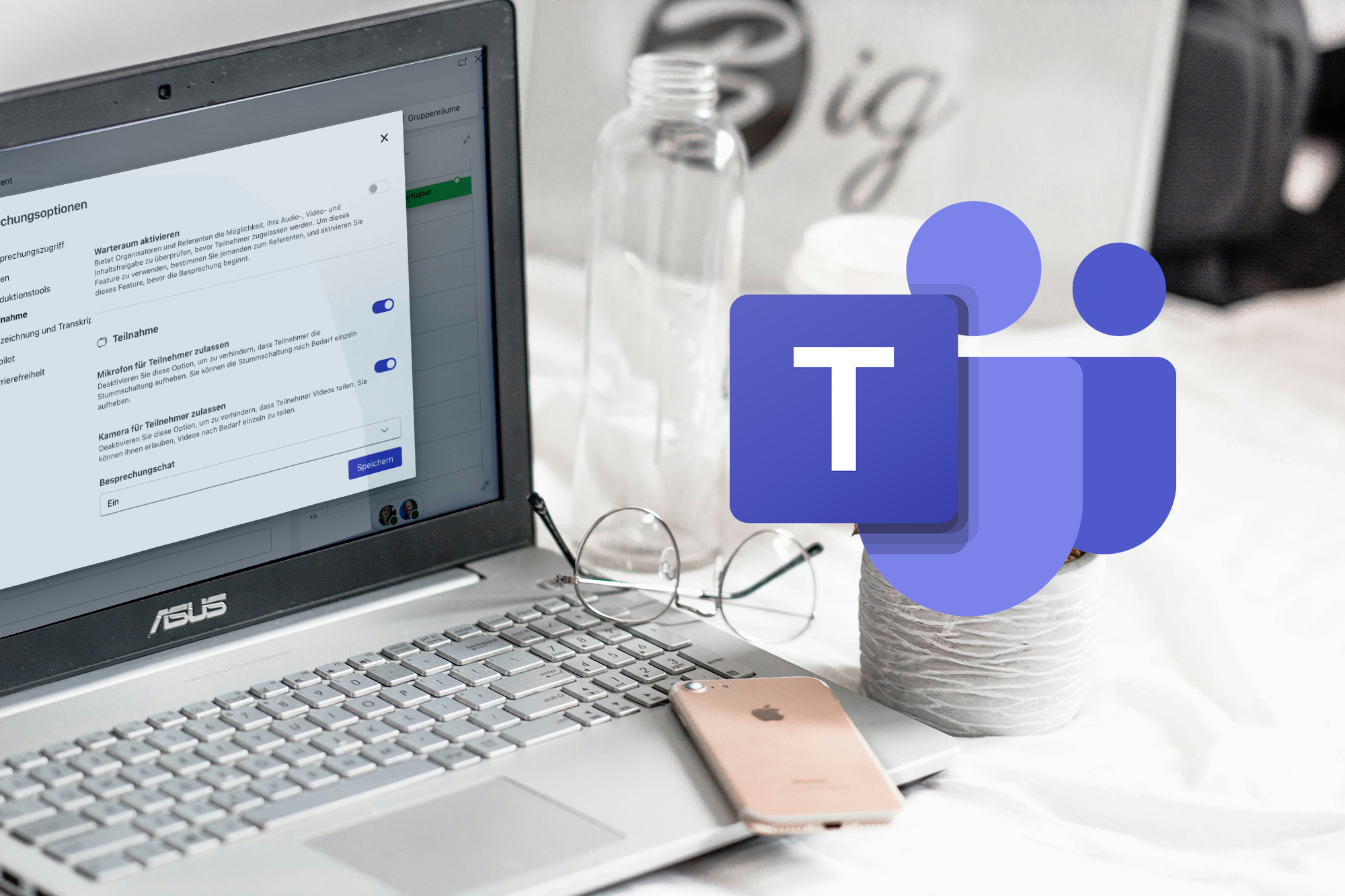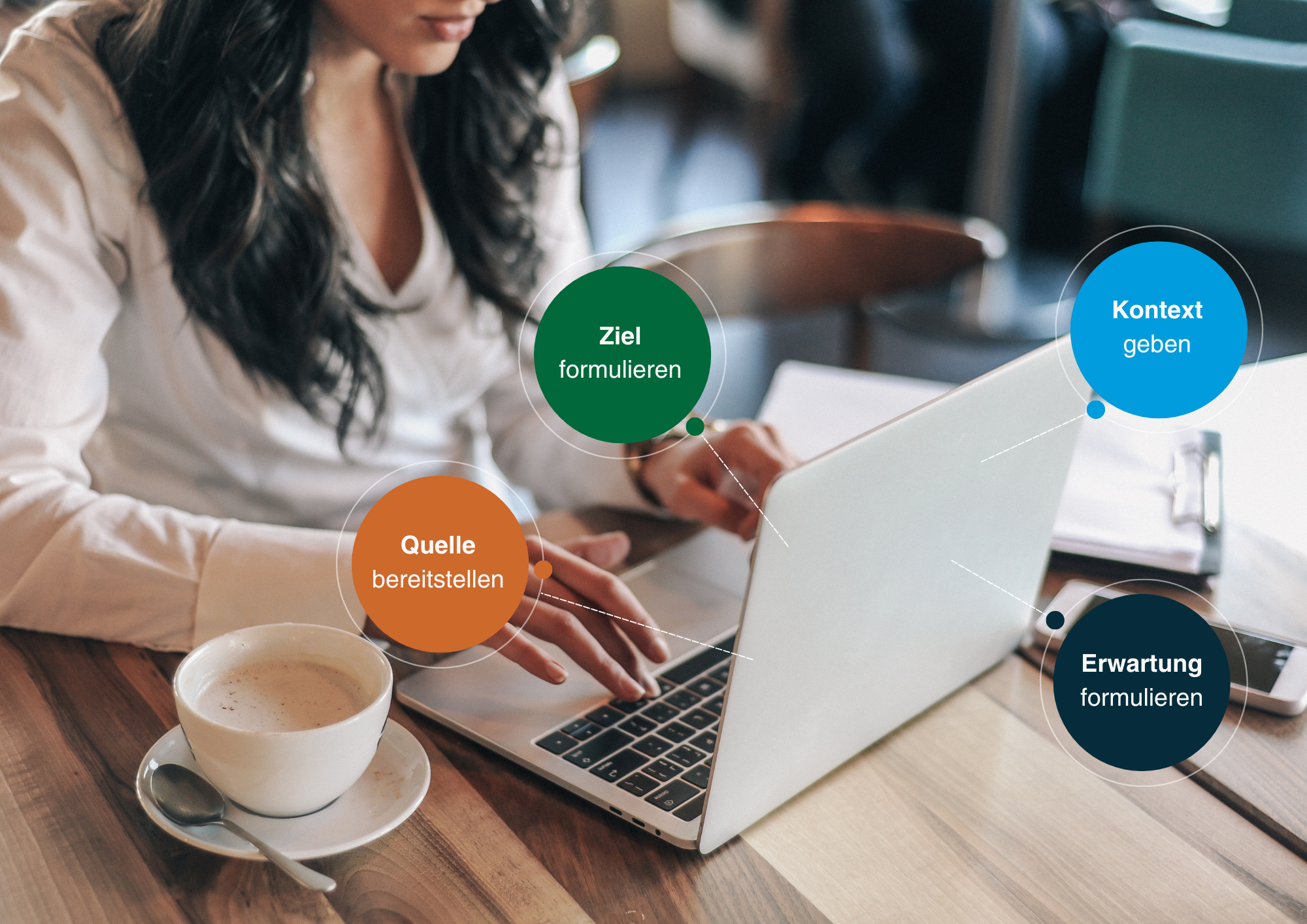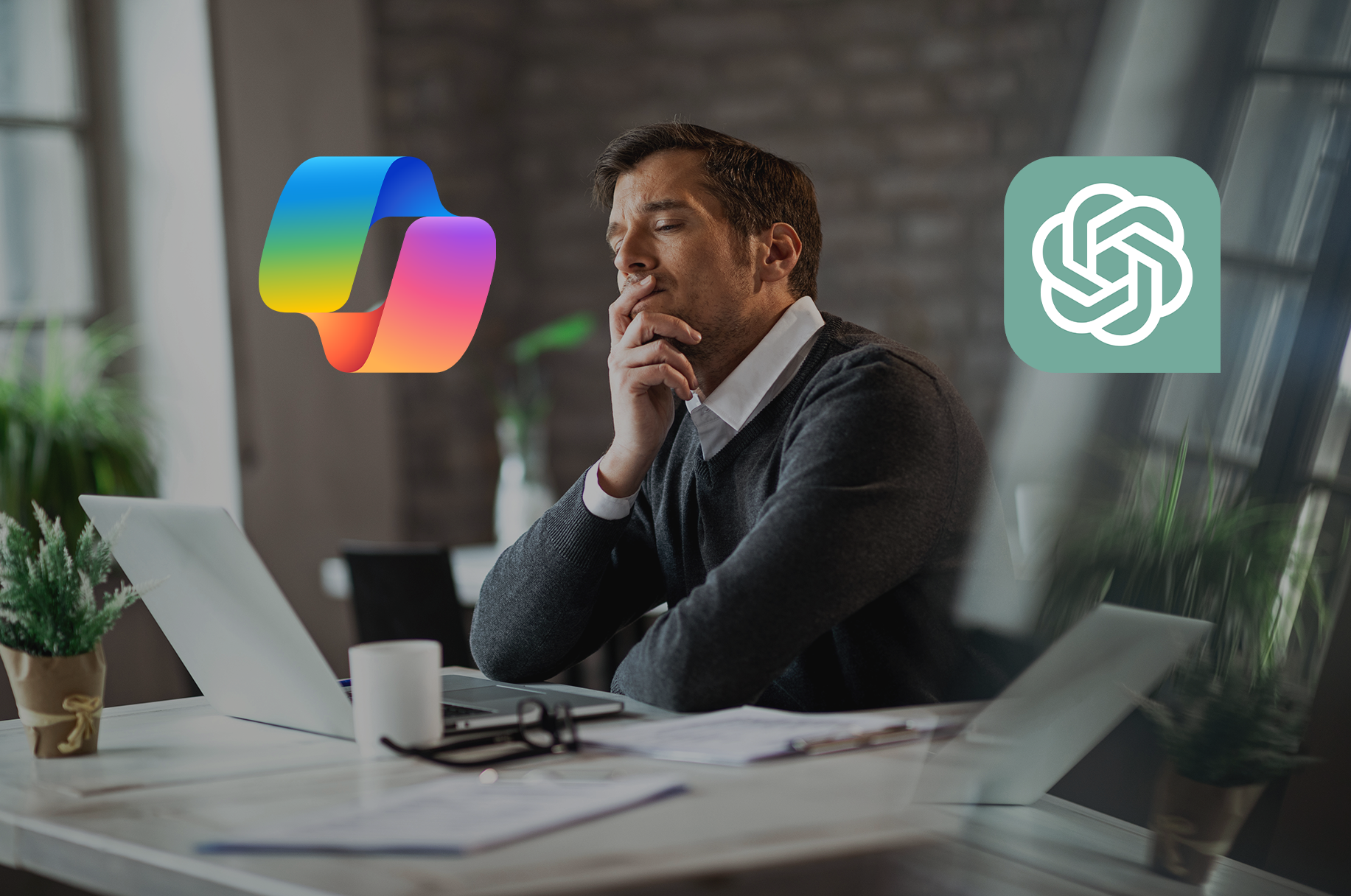Microsoft Copilot in Teams integrieren
Stellen Sie sich vor, Sie könnten Ihre tägliche Arbeit in Microsoft Teams mit nur wenigen Klicks effizienter gestalten. Kein mühsames Durchsuchen von Nachrichten mehr, dafür schnelles Antworten auf E-Mails und Zusammenfassungen langer Dokumente. Mit Microsoft Copilot, der KI Lösung von Microsoft, wird dieser Traum zur Realität. In diesem Blogbeitrag zeigen wir Ihnen, wie Sie Copilot nahtlos in Microsoft Teams integrieren können, um Ihre Teamarbeit auf das nächste Level zu heben.
"In Teams integriert" bedeutet, dass Microsoft Copilot direkt in die Microsoft Teams-Plattform eingebunden ist, sodass Sie Copilot-Funktionen nahtlos innerhalb Ihrer Teams-Chats, Kanäle und Meetings nutzen können, ohne die App zu verlassen.
Hier ist eine Schritt-für-Schritt-Anleitung, wie Sie Copilot direkt in Teams integrieren können:
Schritt 1: Microsoft Teams öffnen
Öffnen Sie die Microsoft Teams-App auf Ihrem Computer oder mobilen Gerät und melden Sie sich mit Ihrem Microsoft-Konto an.
Schritt 2: App hinzufügen
- Klicken Sie in der linken Seitenleiste auf "Apps"
- Geben Sie in der Suchleiste "Copilot" ein
- Wählen Sie "Microsoft Copilot" aus den Suchergebnissen aus
- Klicken Sie auf "Hinzufügen", um die App zu Ihrem Teams-Workspace hinzuzufügen
- Links in der Registerleiste sehen sie jetzt das Copilot-Symbol und Sie können mit dem Chat beginnen

Schritt 3: Copilot in einem Team oder Kanal verwenden
- Navigieren Sie zu dem Team oder Kanal, in dem Sie Copilot verwenden möchten.
- Klicken Sie auf das "+"-Symbol oben im Kanal, um eine neue Registerkarte hinzuzufügen.
- Wählen Sie "Microsoft Copilot" aus der Liste der verfügbaren Apps.
- Geben Sie der Registerkarte einen Namen und klicken Sie auf "Speichern".
Schritt 4: Copilot konfigurieren
- Öffnen Sie die neu hinzugefügte Copilot-Registerkarte.
- Folgen Sie den Anweisungen auf dem Bildschirm, um Copilot zu konfigurieren. Dies kann das Verbinden mit anderen Microsoft-Diensten wie Outlook oder OneDrive umfassen.
- Stellen Sie sicher, dass Copilot die erforderlichen Berechtigungen hat, um auf die benötigten Daten zuzugreifen.
Schritt 5: Copilot verwenden
Jetzt können Sie Copilot direkt in Ihrem Teams-Kanal verwenden. Hier sind einige Beispiele, wie Sie Copilot nutzen können:
-
E-Mail-Management
- Prompt: "Copilot, schreibe eine Antwort auf diese E-Mail und bestätige den Termin für nächste Woche."
- Nutzen: Spart Zeit und stellt sicher, dass wichtige E-Mails schnell beantwortet werden.
- Benötigte Infos: Geben Sie die E-Mail an, auf die geantwortet werden soll, und den Termin, der bestätigt werden muss.
-
Recherche und Informationsbeschaffung
- Prompt: "Copilot, finde die neuesten Nachrichten zu erneuerbaren Energien und erstelle eine kurze Zusammenfassung."
- Nutzen: Schnelle und effiziente Informationsbeschaffung für aktuelle Themen.
- Benötigte Infos: Geben Sie das Thema an, zu dem recherchiert werden soll, und die gewünschte Länge der Zusammenfassung.
-
Terminplanung
- Prompt: "Copilot, plane ein Meeting mit dem Team für nächsten Mittwoch um 10 Uhr."
- Nutzen: Erleichtert die Terminplanung und stellt sicher, dass alle Beteiligten informiert sind.
- Benötigte Infos: Geben Sie das Datum, die Uhrzeit und die Teilnehmer des Meetings an.
-
Berichtserstellung
- Prompt: "Copilot, erstelle einen wöchentlichen Bericht über die Verkaufszahlen und hebe die wichtigsten Trends hervor."
- Nutzen: Automatisiert die Berichtserstellung und spart wertvolle Zeit.
- Benötigte Infos: Geben Sie den Zeitraum und die spezifischen Daten an, die im Bericht enthalten sein sollen. Laden Sie hierfür die benötigten Dokumente in den Copilot-Chat hoch.
Trauen Sie sich, mit Microsoft Copilot zu starten, und experimentieren Sie mit unterschiedlichen Prompts. Unsere Beispiele zeigen nur einen kleinen Ausschnitt der Möglichkeiten, die dieses KI-Tool bietet. Unser Tipp: Nutzen Sie Copilot wie eine persönliche Assistenz und geben Sie Routineaufgaben ab. So haben Sie am Ende des Tages Zeit und Kopf für wichtigere Entscheidungen.
Gerne unterstützen wir Ihr Team in einer Online-Schulung dabei, das volle Potenzial von Copilot auszuschöpfen. Vereinbaren Sie dafür einfach ein kostenloses Beratungsgespräch, um Ihre Anforderungen und Erwartungen zu klären.

 By
By